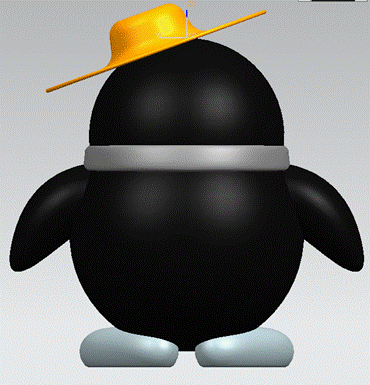(16)调用【回转 】功能,选择第16步绘制的圆弧作为旋转曲线,选择第16步建立的直线作为旋转轴,建立实体腿,如图018.#p#分页标题#e#
】功能,选择第16步绘制的圆弧作为旋转曲线,选择第16步建立的直线作为旋转轴,建立实体腿,如图018.#p#分页标题#e#
 】功能,选择第16步绘制的圆弧作为旋转曲线,选择第16步建立的直线作为旋转轴,建立实体腿,如图018.#p#分页标题#e#
】功能,选择第16步绘制的圆弧作为旋转曲线,选择第16步建立的直线作为旋转轴,建立实体腿,如图018.#p#分页标题#e#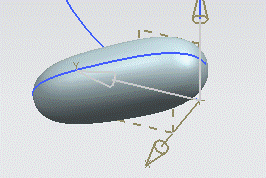
图 018
(17)调用【基准平面 】功能,选择按照某一距离建立,选择平面参考为X-Y平面,距离为-4,建立一个基准平面 。
】功能,选择按照某一距离建立,选择平面参考为X-Y平面,距离为-4,建立一个基准平面 。
 】功能,选择按照某一距离建立,选择平面参考为X-Y平面,距离为-4,建立一个基准平面 。
】功能,选择按照某一距离建立,选择平面参考为X-Y平面,距离为-4,建立一个基准平面 。(18)调用【修剪体 】功能,修剪第17步建立的腿,如图019所示。
】功能,修剪第17步建立的腿,如图019所示。
 】功能,修剪第17步建立的腿,如图019所示。
】功能,修剪第17步建立的腿,如图019所示。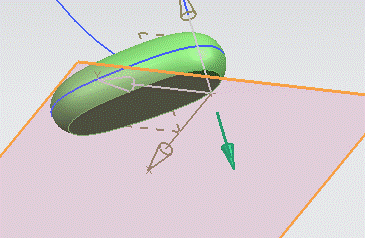
图 019
(19)调用【草图 】功能,选择第18步建立的基准平面建立草图,调用【艺术样条
】功能,选择第18步建立的基准平面建立草图,调用【艺术样条 】功能,建立曲线,调用【圆角
】功能,建立曲线,调用【圆角 】功能,修整两根曲线。如图020所示。
】功能,修整两根曲线。如图020所示。
 】功能,选择第18步建立的基准平面建立草图,调用【艺术样条
】功能,选择第18步建立的基准平面建立草图,调用【艺术样条 】功能,建立曲线,调用【圆角
】功能,建立曲线,调用【圆角 】功能,修整两根曲线。如图020所示。
】功能,修整两根曲线。如图020所示。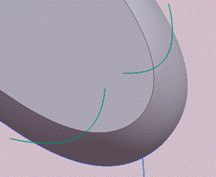
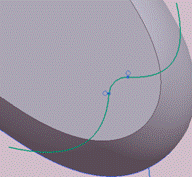
图 020
(20)调用【格式-wcs-动态】功能,移动坐标轴。如图021所示。使其Y轴与第16步建立的直线方向相同。
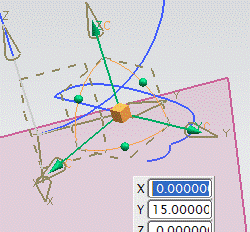
图 021
(21)调用【草图 】功能,以移动后的X-Y平面作为基准平面建立草图。调用【艺术样条
】功能,以移动后的X-Y平面作为基准平面建立草图。调用【艺术样条 】功能,建立如图022所示的曲线。
】功能,建立如图022所示的曲线。
 】功能,以移动后的X-Y平面作为基准平面建立草图。调用【艺术样条
】功能,以移动后的X-Y平面作为基准平面建立草图。调用【艺术样条 】功能,建立如图022所示的曲线。
】功能,建立如图022所示的曲线。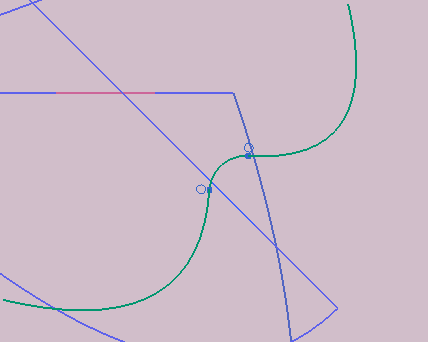
图 022
调用【草图 】功能,以移动后的Y-Z平面作为基准平面建立草图。调用【艺术样条
】功能,以移动后的Y-Z平面作为基准平面建立草图。调用【艺术样条 】功能,建立如图023所示的曲线.
】功能,建立如图023所示的曲线.
 】功能,以移动后的Y-Z平面作为基准平面建立草图。调用【艺术样条
】功能,以移动后的Y-Z平面作为基准平面建立草图。调用【艺术样条 】功能,建立如图023所示的曲线.
】功能,建立如图023所示的曲线. 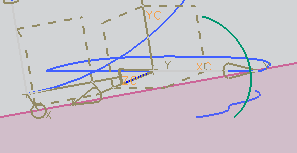
图 023
(22)调用【扫掠 】功能,选择曲线为第22步建立的曲线作为选择曲线,选择第23步建立的曲线作为引导线。得到片体如图024所示。
】功能,选择曲线为第22步建立的曲线作为选择曲线,选择第23步建立的曲线作为引导线。得到片体如图024所示。
 】功能,选择曲线为第22步建立的曲线作为选择曲线,选择第23步建立的曲线作为引导线。得到片体如图024所示。
】功能,选择曲线为第22步建立的曲线作为选择曲线,选择第23步建立的曲线作为引导线。得到片体如图024所示。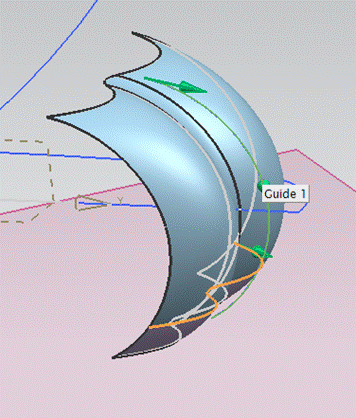
图 024
(23) 调用【修剪体 】功能,选择腿为要修剪的体,道具为第24步建立的曲面。如图025所示。
】功能,选择腿为要修剪的体,道具为第24步建立的曲面。如图025所示。
 】功能,选择腿为要修剪的体,道具为第24步建立的曲面。如图025所示。
】功能,选择腿为要修剪的体,道具为第24步建立的曲面。如图025所示。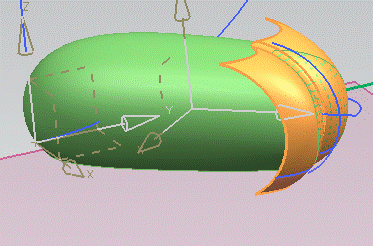
图 025
(24)调用【边倒圆 】功能,选择脚趾处轮廓曲线到边圆,到边圆半径为2mm,调用【边倒圆
】功能,选择脚趾处轮廓曲线到边圆,到边圆半径为2mm,调用【边倒圆 】功能,选择脚掌处轮廓曲线到边圆,到边圆半径为1.5mm,得到如图026所示图片。
】功能,选择脚掌处轮廓曲线到边圆,到边圆半径为1.5mm,得到如图026所示图片。
 】功能,选择脚趾处轮廓曲线到边圆,到边圆半径为2mm,调用【边倒圆
】功能,选择脚趾处轮廓曲线到边圆,到边圆半径为2mm,调用【边倒圆 】功能,选择脚掌处轮廓曲线到边圆,到边圆半径为1.5mm,得到如图026所示图片。
】功能,选择脚掌处轮廓曲线到边圆,到边圆半径为1.5mm,得到如图026所示图片。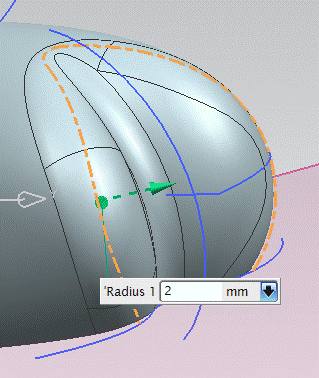
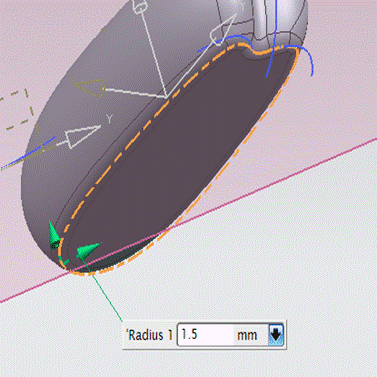
图 026#p#分页标题#e#
(25) 将坐标轴调整回来原来的位置。
(26) 以坐标轴的X-Z面为基准镜像脚部。
(27) 以坐标轴的X-Z面建立草图,调用样条曲线建立如图027的围巾的轮廓曲线,以Z轴为中心镜像曲线。
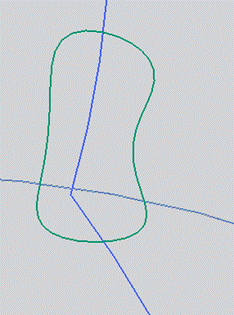
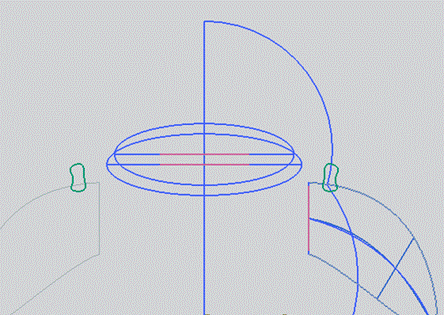
图 027
(28以坐标轴的Y-Z面建立草图,调用样条曲线建立如图028的围巾的轮廓曲线.
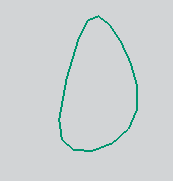
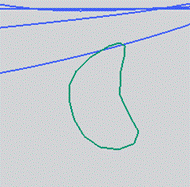
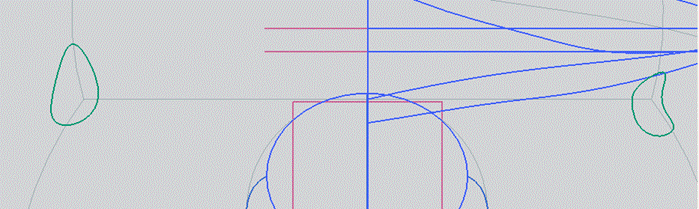
图 028
(29)以头部和身体相交的圆作为基准建立基准平面,
(30)以31步的基准平面建立草图,调用【投影曲线 】功能,投影出头部和身体相交的圆。
】功能,投影出头部和身体相交的圆。
 】功能,投影出头部和身体相交的圆。
】功能,投影出头部和身体相交的圆。(31)调用【扫掠 】功能,选择第29步和30步建立的4条曲线作为截面,选择第32步得到的圆作为引导线建立围巾,如图029
】功能,选择第29步和30步建立的4条曲线作为截面,选择第32步得到的圆作为引导线建立围巾,如图029
 】功能,选择第29步和30步建立的4条曲线作为截面,选择第32步得到的圆作为引导线建立围巾,如图029
】功能,选择第29步和30步建立的4条曲线作为截面,选择第32步得到的圆作为引导线建立围巾,如图029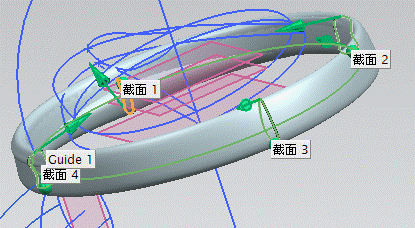
图 029
(32)以Y-Z平面作为基准面建立草图,建立眼睛。建立一个椭圆,然后调整大半径和小径的大小,然后调整角度和中心的位置。调用【配置文件 】功能,选择圆弧,建立眼眉的弧线。再建立一个小的椭圆,调整位置和大小半径的值,作为眼珠的黑影。再镜像曲线。在点(0 ,0,20)处建立一个半径为17.5的圆。如图030所示。
】功能,选择圆弧,建立眼眉的弧线。再建立一个小的椭圆,调整位置和大小半径的值,作为眼珠的黑影。再镜像曲线。在点(0 ,0,20)处建立一个半径为17.5的圆。如图030所示。
 】功能,选择圆弧,建立眼眉的弧线。再建立一个小的椭圆,调整位置和大小半径的值,作为眼珠的黑影。再镜像曲线。在点(0 ,0,20)处建立一个半径为17.5的圆。如图030所示。
】功能,选择圆弧,建立眼眉的弧线。再建立一个小的椭圆,调整位置和大小半径的值,作为眼珠的黑影。再镜像曲线。在点(0 ,0,20)处建立一个半径为17.5的圆。如图030所示。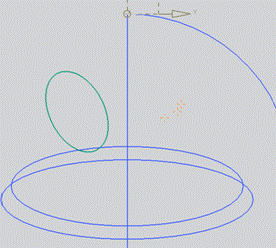
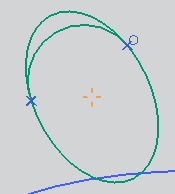
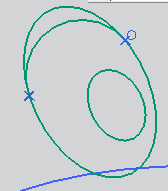
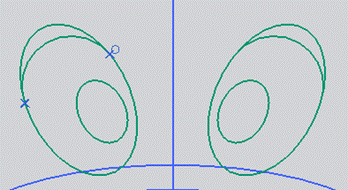
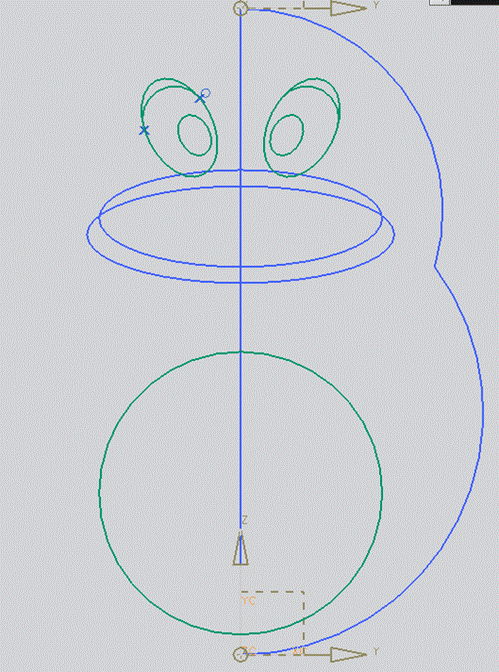
图 030
(33)调用【分割面 】功能,选择要分割的面为头部和身体的面,分割对象为第34步建立的曲线,投影方向为X轴的正方向。得到如图031图形。
】功能,选择要分割的面为头部和身体的面,分割对象为第34步建立的曲线,投影方向为X轴的正方向。得到如图031图形。
 】功能,选择要分割的面为头部和身体的面,分割对象为第34步建立的曲线,投影方向为X轴的正方向。得到如图031图形。
】功能,选择要分割的面为头部和身体的面,分割对象为第34步建立的曲线,投影方向为X轴的正方向。得到如图031图形。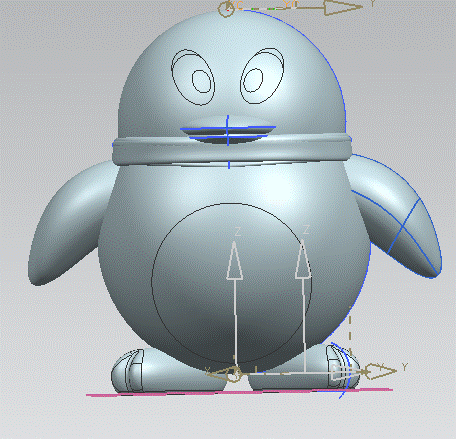
图 031
(34)在头顶部建立一个平行于X-Y平面的基准平面,以这个基准平面建立草图,作一个过Z轴,且平行于X轴的线段,
(35)作一个基准平面与36步的基准平面夹角20度,且以上一步建立的线段作为旋转轴的平面。
(36)调用【截面曲线 】功能,剖切对象为头部,剖切平面为37步建立的平面。
】功能,剖切对象为头部,剖切平面为37步建立的平面。
 】功能,剖切对象为头部,剖切平面为37步建立的平面。
】功能,剖切对象为头部,剖切平面为37步建立的平面。(37)以37步建立的平面作为基准建立草图,以38步的倒的圆的圆心作一个半径为30mm的圆。完成草图,拉伸1mm。
(38)在39步建立的圆柱面上选择38步建立的圆向外偏置3mm的一个圆,拉伸这个圆,拉伸高度为10mm。调用【拔模 】功能,矢量向上,固定的面为底面。
】功能,矢量向上,固定的面为底面。
 】功能,矢量向上,固定的面为底面。
】功能,矢量向上,固定的面为底面。(39)选择帽子的两个部分求和,选择图示的边倒圆4mm,选择帽子最大轮廓处的上下边倒圆0.5mm。得到帽子如图032所示。
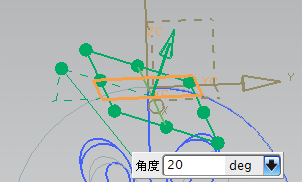
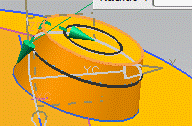
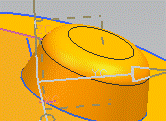
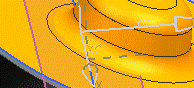
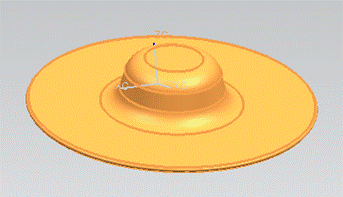
图 032
(40)将所有实体求和。
(41)调用【编辑对象显示 】功能,更改各个面得颜色,得到图形如034所示。
】功能,更改各个面得颜色,得到图形如034所示。
 】功能,更改各个面得颜色,得到图形如034所示。
】功能,更改各个面得颜色,得到图形如034所示。(42)选择(格式-移动至图层-类型过滤器-实体),全选所有实体,将其移动至10号图层,并选择10号图层可见,其他图层不可见。完成后图像如图034所示。